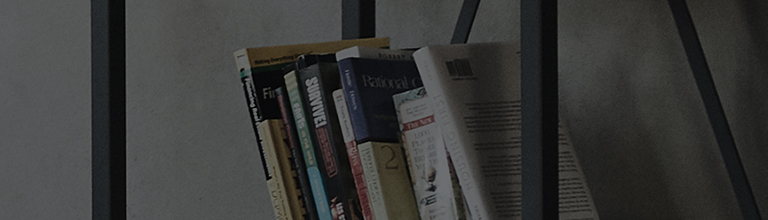Le LG Content Store propose une variété d’applications que vous pouvez installer librement et dont vous pouvez profiter.
Essayez ceci
Installation d’applications (2022 webOS 22)
1. Appuyez sur le bouton d’accueil de la télécommande du téléviseur pour accéder au menu d’accueil.
Sélectionnez Applications dans les options du menu Accueil en bas.
2. À partir de la page d’accueil des applications, appuyez sur l’icône de recherche dans le coin supérieur droit.
3. Saisissez le nom de l’application souhaitée dans la barre de recherche et appuyez sur Rechercher.
4. Sélectionnez l’application que vous souhaitez installer dans les résultats de la recherche et sélectionnez Installer sur l’écran de détail.
5. Une fois l’installation de l’application terminée, vous pouvez démarrer l’application en sélectionnant Lancer.
Installation d’applications (2020 webOS 5.0)
1. Appuyez sur le bouton d’accueil de la télécommande du téléviseur pour accéder au menu d’accueil.
Sélectionnez LG Content Store dans les options du menu Accueil en bas.
2. À partir de la page d’accueil du LG Content Store, appuyez sur l’icône de recherche dans le coin supérieur droit.
3. Saisissez le nom de l’application souhaitée dans la barre de recherche et appuyez sur Rechercher.
4. Sélectionnez l’application que vous souhaitez installer dans les résultats de la recherche et sélectionnez « Installer » sur l’écran de détail.
5. Une fois l’installation de l’application terminée, vous pouvez démarrer l’application en sélectionnant Lancer.
Désinstallation d’applications (2022 webOS 22)
1. Appuyez sur le bouton d’accueil de la télécommande du téléviseur pour accéder au menu d’accueil.
2. Sélectionnez [Modifier la liste des applications] à la fin du côté droit.
Vous pouvez également sélectionner l’application à supprimer et appuyer dessus et la maintenir enfoncée pendant 3 secondes pour accéder à [Modifier la liste des applications].
3. La sélection d’une application affichera le(corbeille) au-dessus de l’icône de l’application.
La sélection de l’icône(corbeille) affichera une boîte de dialogue vous demandant [Êtes-vous sûr de vouloir le supprimer ?].
Sélectionnez [Oui].
Désinstallation d’applications (2020 webOS 5.0)
1. Appuyez sur le bouton d’accueil de la télécommande du téléviseur pour accéder au menu d’accueil.
2. Sélectionnez l’application à supprimer et maintenez-la enfoncée pendant 3 secondes pour afficher la marque [X] au-dessus de l’icône de l’application.
3. La sélection de la marque [X] ouvrira une boîte de dialogue demandant [Êtes-vous sûr de vouloir la supprimer ?]. Sélectionnez [Oui].
Ce guide a été créé pour tous les modèles, de sorte que les images ou le contenu peuvent être différents de votre produit.